Reklama
Keď som posledného dňa prezeral staré príspevky v službe MakeUseOf Odpovede, narazil som na otázku, ktorá sa často kladie. Ako zlúčite duplicitné súbory alebo priečinky, keď používate počítač so systémom Windows? Používatelia systému Linux majú jednoduché nástroje, ktoré môžu použiť na rýchle porovnávanie súborov, napríklad príkaz diff.
Na stránke MakeUseOf sme sa zaoberali množstvom aplikácií, ktoré spájajú súbory, ako je napríklad Markov článok o tom, ako na to zlúčiť súbory PDF Ľahko rozdeliť a zlúčiť súbory PDF pomocou tohto jednoduchého nástroja Čítaj viac alebo Saikatov článok o ako zlúčiť video súbory Top 5 bezplatných aplikácií na zlúčenie alebo rozdelenie video súborovNa rozdelenie a zlúčenie video súborov nepotrebujete editor videa vyššej kategórie. Tu sú najlepšie aplikácie, ktoré môžete použiť na vykonanie tejto jednoduchej úlohy. Čítaj viac . Čo ak však chcete zlúčiť dokumenty alebo priečinky plné zdanlivo duplicitných zoznamov súborov?
V systéme Windows nie je úloha taká jednoduchá ako v systéme Linux, ale tu a tam vznikajú potreby. Možno ste už dlho mali dva spoločné adresáre a napriek všetkému úsiliu ich synchronizovať už neobsahujú rovnaké súbory. Alebo možno upravujete ten istý dokument na viacerých miestach a už si nie ste istí, ktorý z nich je najnovší a nechcete stratiť nič dôležité v jednej z kópií? Schopnosť porovnávať zdanlivo duplicitné súbory alebo priečinky sa niekedy môže hodiť.
Aplikácia Open Source, ktorá ponúka používateľom systému Windows funkciu „diff“, je bezplatná utilita pre duplicitné súbory WinMerge. Tento program akceptuje tri argumenty - súbor alebo priečinok na zobrazenie vľavo, súbor alebo priečinok na zobrazenie vpravo a filter, ktorý môžu pokročilí používatelia použiť na manipuláciu s porovnaním a zlúčiť.
Porovnanie dvoch duplicitných priečinkov
Jedným z najpravdepodobnejších spôsobov použitia tejto užitočnej aplikácie je porovnanie dvoch súborov, ktoré podľa vás boli synchronizované, ale možno ste z akéhokoľvek dôvodu začali pochybovať o tom, že tieto dva priečinky sú skutočne duplikáty. Program WinMerge pre duplicitné súbory vám nemôže len povedať, či sú tieto dva priečinky duplicitné, ale môže zvýraznite presné rozdiely, aby ste sa mohli rozhodnúť, čo musíte urobiť, aby sa tieto dva priečinky stali skutočnými duplikáty.

Na vykreslenie toho, ako to funguje s obsahom priečinka, som vytvoril dva testovacie priečinky, ktoré obsahujú rovnaké textové a obrazové súbory, s výnimkou dvoch rozdielov v priečinkoch. Priečinok číslo dva obsahuje ďalší textový súbor a ďalší obrazový súbor. Ako vidíte vyššie, ako porovnanie medzi dvoma hlavami som vybral priečinok 1 a priečinok2. Do niekoľkých sekúnd po kliknutí na tlačidlo OK boli výsledky v.
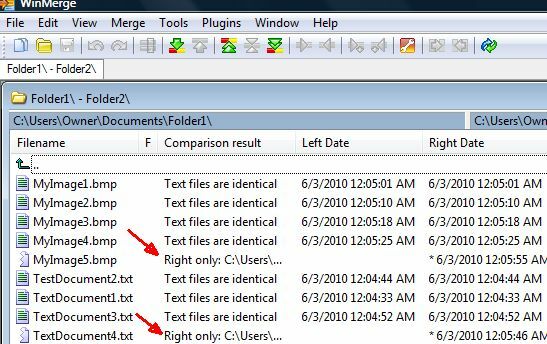
Ako vidíte, WinMerge okamžite zistil tieto dva nezrovnalosti. MyImage5.bmp a TextDocument4.txt sú okamžite identifikované ako existujúce v priečinku napravo, v priečinku 2. Aplikácia dokonca poskytuje dátumy modifikácie súborov, aby ste videli, či existujú ešte rozdiely v tom, kedy boli súbory upravené. Určite existujú prípady, keď môžete mať súbor s rovnakým názvom, ale jeden je aktualizovaný, zatiaľ čo druhý nie. Tento softvér tiež identifikuje tieto rozdiely.
Porovnanie dvoch duplicitných súborov
Na vykonanie tohto experimentu som upravil TextDocument1.txt a TextDocument2.txt v priečinku 2 tak, aby oba obsahovali identický text. V podstate som vložil prvé tri stránky Moby Dicka do každého súboru. Potom som vložil tri jedinečné vety do súboru jedna a jednu jedinečnú vetu do súboru dva. Testom sa zistí, či WinMerge dokáže správne izolovať a identifikovať všetky tri rozdiely medzi týmito dvoma súbormi.
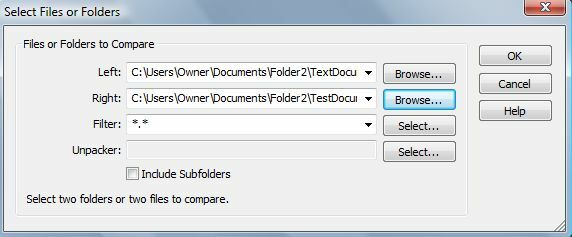
Tu je dokument1 vľavo a dokument2 vpravo. V tomto prípade sa nepoužívajú žiadne filtre - chcel som porovnať oba riadky súborov pre riadok a slovo od slova.
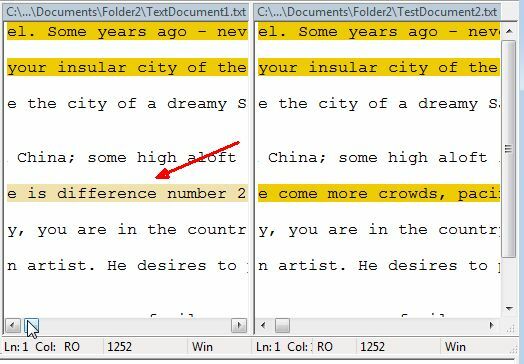
Ako vidíte vyššie, aplikácia úspešne identifikovala každý jednotlivý rozdiel. Riadok obsahujúci zmenu sa zvýrazní a samotná zmena sa ďalej zvýrazní, aby ste mohli rýchlo posúvať riadky textu a zistiť, aké presné rozdiely sú. Na tom je pekné, že ak pracujete na výskume a do staršej kópie ste pridali celé odseky, keď ste v tomto režime ľavého okna / pravého okna, môžete skutočne upravovať ktorýkoľvek dokument rovnako ako v akomkoľvek inom texte editor.
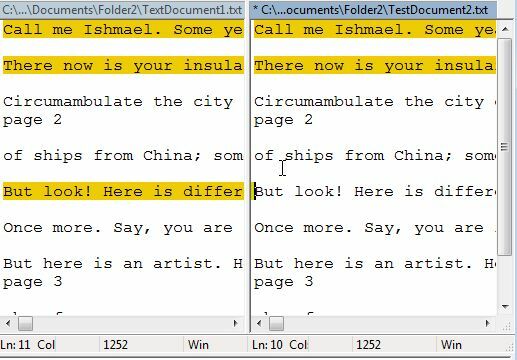
Tu som zvýraznil jedinečný riadok v dokumente1 a prilepil ho na rovnaký riadok v dokumente2. Môžete to urobiť pre jednotlivé riadky alebo celé odseky - upravte dokument, ktorý uznáte za vhodný!
Vykonávanie zlúčenia
Aj keď by manuálne prechádzanie výsledkov porovnávania po jednotlivých riadkoch a ich kopírovanie do dokumentu najnovšej verzie určite fungovalo, softvér by sa v skutočnosti nezmenil WinZlúčiť ak nedošlo k automatizovanému prístupu k procesu. No, určite to tak je. Jednou z hlavných položiek ponuky je „Zlúčiť“A možnosti v tejto položke ponuky obsahujú všetko, čo potrebujete k zlúčeniu duplicitných súborov alebo adresárov, ktoré máte.
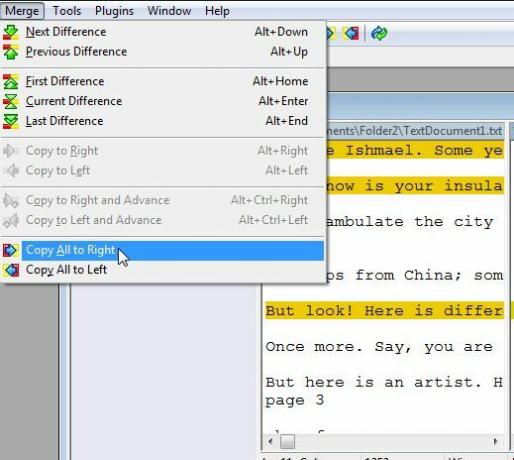
Prvých deväť možností v tejto ponuke je vlastne to, čo by som nazval „poloautomatické“ zlúčenie. Môžete použiť možnosti ponuky alebo príkazy z klávesnice, aby ste prešli jednotlivými rozdielmi v súboroch, a potom buď skopírujte ďalší text na pravý alebo ľavý dokument, podľa toho, ktorý chcete vytvoriť ako „hlavný“ Dokument.
Posledné dve možnosti sú vlastne plne automatizované zlúčenie. Akonáhle rýchlo prejdete dolu rozdielmi v súboroch a ste spokojní, že si chcete ponechať všetky jedinečný obsah z jedného súboru a presunúť ho do druhého, stačí vybrať súbor, do ktorého chcete zlúčiť, a zvoliť buď „Skopírujte všetko doprava“Alebo„Skopírujte všetko doľava. " Tieto možnosti automaticky prelínajú všetky rozdiely a upravujú hlavný súbor tak, aby obsahoval akýkoľvek ďalší obsah, ktorý môže mať iný súbor. Po dokončení procesu budú vaše súbory alebo priečinky opäť rovnaké.
Už ste niekedy mali potrebu porovnať alebo zlúčiť dva duplicitné súbory alebo priečinky? Už ste niekedy vyskúšali pomocný program pre duplicitné súbory WinMerge? Podeľte sa o svoje názory a postrehy v sekcii komentárov nižšie.
Ryan má titul bakalára v odbore elektrotechnika. Pracoval 13 rokov v automatizačnom inžinierstve, 5 rokov v IT a teraz je aplikačným inžinierom. Bývalý šéfredaktor MakeUseOf, vystúpil na národných konferenciách o vizualizácii údajov a vystupoval v celoštátnych televíziách a rozhlase.